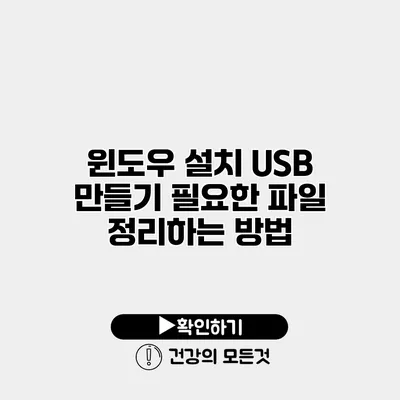윈도우 설치 USB 만들기: 필요한 파일 정리하는 방법과 팁
윈도우를 설치할 때 USB를 사용하는 방법이 점점 더 보편화되고 있어요. 특히, 최근에는 DVD 드라이브가 없는 노트북들이 많아서 USB 설치가 필수적이죠. 하지만 USB 설치를 위해선 먼저 필요한 파일을 제대로 정리해야 해요. 이번 포스팅에서는 윈도우 설치 USB를 만드는 데 필요한 파일 정리 방법과 팁을 알아보도록 할게요.
✅ 윈도우 설치 USB를 쉽게 만드는 방법을 알아보세요.
왜 윈도우 설치 USB가 필요한가요?
USB를 이용한 윈도우 설치는 여러 가지 장점이 있어요.
- 설치 속도가 빠르구요.
- 여러 가지 PC에서도 쉽게 사용할 수 있어요.
- 최신 드라이버나 업데이트를 반영하기 용이하죠.
이러한 장점을 통해 많은 사용자가 USB를 선택하고 있어요.
✅ 윈도우 10 설치 USB를 만드는 방법을 지금 바로 알아보세요!
윈도우 설치 USB 만들기 위한 준비물
윈도우 설치 USB를 만들기 위해 필요한 준비물이 있어요.
- USB 저장 장치: 최소 8GB 이상의 용량이 필요합니다.
- 윈도우 ISO 파일: 설치할 윈도우의 이미지 파일이 필요해요.
- USB 제작 도구: RUFUS, Windows USB/DVD Download Tool 등 다양한 도구를 사용할 수 있어요.
USB 제작 도구 설치 방법
USB를 만들기 위한 도구 설치는 간단해요. 예를 들어 RUFUS를 사용하는 경우, 다음과 같은 단계를 따르면 돼요.
- RUFUS 공식 사이트에 접속해서 최신 버전을 다운로드해요.
- 다운로드한 프로그램을 실행하고 USB를 연결해요.
필요한 파일 정리하기
윈도우 설치 USB를 제작하기 위한 파일들을 정리하는 방법도 중요해요. 아래의 순서로 정리해 보세요.
- ISO 파일 다운로드: 공식 마이크로소프트 웹사이트에서 윈도우 ISO 파일을 다운로드해요.
- USB 포맷: USB를 FAT32 또는 NTFS 형식으로 포맷하는 것이 좋아요.
- 필수 드라이버 및 툴 준비: 윈도우 설치 시 필요한 드라이버를 미리 다운로드해 보관해 두면 좋아요.
| 필수 파일 | 설명 |
|---|---|
| ISO 파일 | 윈도우 설치에 필요한 이미지 파일 |
| USB 포맷 | USB를 FAT32로 포맷하여 설치 가능하게 함 |
| 드라이버 | 하드웨어에 맞는 드라이버를 준비 |
USB에 윈도우 설치 파일 복사하기
필요한 파일이 준비되었다면 이제 USB에 윈도우 설치 파일을 복사해 보도록 할게요. RUFUS를 사용한 방법은 다음과 같아요.
- RUFUS를 실행하고 USB 드라이브를 선택해요.
- ‘부트 선택’에서 다운로드한 ISO 파일을 선택해요.
- 설정이 끝나면 ‘시작’을 클릭하여 복사를 시작해요.
✅ KTX WiFi의 보안과 속도를 한번에 체크해보세요.
설치 후 필요한 주의사항
윈도우 설치 후에는 몇 가지 주의사항을 지켜야 해요.
- 데이터 백업: 중요한 파일들은 반드시 백업해 두세요.
- 업데이트 확인: 설치가 끝난 후 필수 업데이트를 체크해야 해요.
- 드라이버 설치: 미리 다운로드해 둔 드라이버들을 설치해 주세요.
결론
윈도우 설치 USB를 만드는 과정은 어려워 보일 수 있지만, 단계별로 준비해 나가면 누구나 쉽게 할 수 있어요. 필수적인 파일들을 정리하고, USB 만들기를 통해 컴퓨터를 새롭게 바꾸는 과정을 경험해 보세요! 이 포스팅이 도움이 되셨다면, 친구와 공유해 주세요. 여러분의 의견도 댓글로 남겨 주시면 감사해요. 다음에도 유용한 팁을 가지고 올게요!
자주 묻는 질문 Q&A
Q1: 윈도우 설치 USB를 만드는 데 필요한 준비물은 무엇인가요?
A1: 윈도우 설치 USB를 만들기 위해서는 최소 8GB 이상의 USB 저장 장치, 윈도우 ISO 파일, USB 제작 도구(RUFUS 등)가 필요합니다.
Q2: USB 포맷은 어떻게 해야 하나요?
A2: USB는 FAT32 또는 NTFS 형식으로 포맷하는 것이 좋습니다.
Q3: 설치 후 어떤 주의사항이 있나요?
A3: 설치 후 중요한 파일을 백업하고, 필수 업데이트를 체크하며, 미리 다운로드한 드라이버들을 설치해야 합니다.